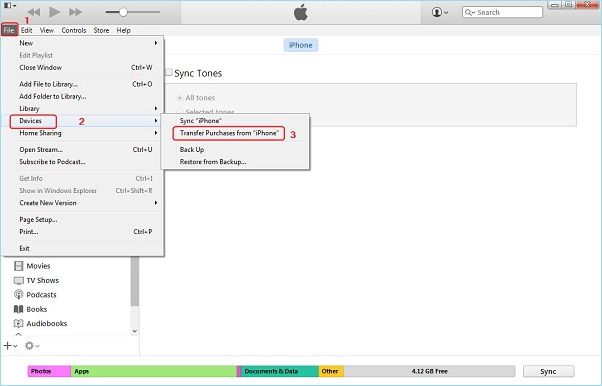Zusammenfassung:
Die Übertragung von Musik vom iPad auf den Computer ist mit Hilfe zuverlässiger Tools einfach zu bewerkstelligen. Apple bietet einige Lösungen wie iTunes, iCloud und AirDrop. Sie können es auch mit Software von Drittanbietern in Angriff nehmen. Nachdem Sie diese Anleitung gelesen haben, wissen Sie, wie Sie innerhalb weniger Minuten Musik vom iPad auf den Computer kopieren können.
- Hauptinhalt:
- Wie überträgt man Musik vom iPad auf den Computer ohne iTunes
- Musik mit iTunes vom iPad auf den Computer übertragen
- Übertragen von Musik vom iPad auf den Computer mit iCloud
- Musik drahtlos per AirDrop vom iPad auf den Mac übertragen
- Bonus-Tipp. So senden Sie Videos von einem PC an ein iPhone
- Die Quintessenz
Manchmal laden Sie die Musik, die Sie mögen, auf Ihr iPad herunter, um sie offline zu hören. Was ist, wenn das iPad Sie daran erinnert, dass der Speicher voll ist, nachdem Sie viele Songs heruntergeladen haben?
Natürlich willst du sie nicht löschen. Sie können Musik vom iPad auf den Computer übertragen, um Ihr iPad zu entlasten. Wenn Sie wissen möchten, wie Sie Musik vom iPad auf den Computer übertragen können, kann Ihnen diese Anleitung helfen. Es gibt drei Möglichkeiten, aus denen du wählen kannst.
Wie überträgt man Musik vom iPad auf den Computer ohne iTunes
iTunes kann in der Tat dabei helfen, gekaufte Musik von einem iPhone oder iPad auf einen Computer zu übertragen. Wenn Sie es vorziehen, von anderen Quellen heruntergeladene Songs zu kopieren, wird iTunes Sie enttäuschen.
Zu diesem Zeitpunkt können Sie Hilfe von Drittanbieter-Software suchen. Ich würde EaseUS MobiMover empfehlen, eine kostenlose iPhone-Übertragungssoftware, um Dateien vom iPad auf den PC zu übertragen. Es ist professionell, wenn es darum geht, wie man Musik ohne iTunes auf den iPod übert rägt und wie man Lieder vom iPad auf den Computer überträgt, egal ob das Lied in iTunes gekauft oder anderswo heruntergeladen wurde. Mit diesem Tool auf Ihrem Computer installiert, werden Sie in der Lage sein,:
- Übertragen von Dateien zwischen einem iPhone/iPad/iPod touch und einem Computer
- Übertragen von Dateien zwischen zwei iDevices
- Sichern und Wiederherstellen von iPhone/iPad
- Online-Videos auf einen Computer oder ein iDevice herunterladen
Daher kann EaseUS MobiMover neben der Übertragung von Musik vom iPad auf den Computer auch helfen, wenn Sie Fotos vom PC auf das iPhone übertragen oder YouTube-Videos auf das iPad herunterladen möchten.
So kopieren Sie Musik vom iPad auf den PC:
Schritt 1. Schließen Sie Ihr iPad an den Computer an und starten Sie EaseUS MobiMover. Erlauben Sie EaseUS MobiMover den Zugriff auf Ihr iPad, indem Sie im Programm auf "Zulassen" klicken und auf dem iPad auf "Vertrauen" tippen. Klicken Sie im Bereich "Manager" auf "Durchsuchen & Übertragen" und dann auf "Audio" und "Musik", um den Vorgang zu starten.
Schritt 2: Wählen Sie Musik auf dem iPad und klicken Sie auf "Einstellungen", um einen sicheren Speicherort auf Ihrem PC für die Übertragung festzulegen. Sie können bestimmte Musikdateien auswählen, indem Sie auf "Musik" im Programm klicken und einen sicheren Speicherort auf Ihrem PC auswählen, indem Sie auf "Einstellungen" klicken, um die ausgewählten Dateien zu übertragen und zu speichern.
Schritt 3. Starten Sie die Übertragung, indem Sie auf "Auf PC übertragen" klicken und warten Sie, bis der Vorgang abgeschlossen ist. Wenn der Vorgang abgeschlossen ist, können Sie die übertragenen Musikdateien auf Ihrem PC öffnen und überprüfen.
Nach der Übertragung können Sie die Musik auf Ihrem Computer nach Belieben bearbeiten oder die Titel auf eine CD brennen, um sie im Auto zu hören. Auf jeden Fall können Sie mit der übertragenen Musik machen, was Sie wollen, sobald Sie sie auf einen Computer übertragen haben.
Musik mit iTunes vom iPad auf den Computer übertragen
Wenn Sie nur gekaufte Musik vom iPad auf den Computer kopieren möchten, reicht die Verwendung von iTunes aus. Mit iTunes können Sie Musik auf Ihrem Computer kaufen und verwalten, Inhalte vom iPad mit dem Computer synchronisieren und Ihre iOS-Geräte sichern und wiederherstellen. Sehen wir uns an, wie man mit iTunes Musik vom iPad auf den Computer überträgt.
Schritt 1. Laden und installieren Sie iTunes auf Ihrem PC.
Schritt 2. Starten Sie iTunes und klicken Sie auf "Account" > "Berechtigungen" > "Diesen Computer autorisieren".
Schritt 3. Geben Sie die Apple ID und das Passwort ein, die Sie auf Ihrem iPad verwenden, und klicken Sie auf "Autorisieren".
Schritt 4. Schließen Sie Ihr iPad an den Computer an und gehen Sie zu "Dateien" > "Geräte" > "Einkäufe von [Name des iPad] übertragen", um Musik von Ihrem iPad auf den Computer zu übertragen.
![Fotos mit iTunes vom iPad auf den Computer übertragen]()
Übertragen von Musik vom iPad auf den Computer mit iCloud
Wenn Sie Apple Music oder iTunes Match abonniert haben, können Sie iCloud verwenden, um Musik vom iPad auf den Computer zu übertragen.
iCloud ist ein synchroner Online-Speicherdienst und ein Cloud-Computing-Dienst von Apple. Er bietet einen anfänglichen kostenlosen Speicherplatz von 5 GB, und Sie können mehr kaufen. Sie können Musik, Fotos, Dateien usw. in iCloud speichern. Außerdem können Sie sich auf verschiedenen Geräten anmelden, um die gespeicherten Inhalte anzuzeigen. Hier sind die Schritte zum Kopieren von Musik vom iPad auf den Computer mit iCloud.
Schritt 1. Aktualisiere dein iPad auf die neueste Version von iPadOS.
Schritt 2. Stellen Sie sicher, dass Sie die gleiche Apple ID wie bei Apple Music oder iTunes Match verwenden, um sich auf Ihrem iPad anzumelden.
Schritt 3. Verbinden Sie Ihr iPad und Ihren Computer mit dem Internet.
Schritt 4. Gehen Sie zu "Einstellungen" > "Musik" und tippen Sie auf "Bibliothek synchronisieren".
Schritt 5. Starten Sie Ihr iTunes und gehen Sie zu "Bearbeiten" > "Einstellungen".
Schritt 6. Klicken Sie auf "Allgemein" in der Eingabeaufforderung und wählen Sie "iCloud Music Library", um sie zu aktivieren.
Schritt 7. Klicken Sie auf "OK".
![Musik mit iCloud vom iPad auf den Computer übertragen]()
Musik drahtlos per AirDrop vom iPad auf den Mac übertragen
Wenn du einen Mac Computer und ein iPad oder iPhone mit iOS 8.4 verwendest, kannst du AirDrop verwenden, um Musik von deinem iPhone oder iPad auf deinen Mac zu übertragen. Dazu müssen Sie die AirDrop-Funktion sowohl auf Ihrem Mac als auch auf Ihrem iPad aktivieren und sie dann zusammenführen. Anschließend können Sie diese Schritte befolgen, um Musik von Ihrem iPad auf Ihren Mac zu übertragen und hinzuzufügen.
Schritt 1. Aktivieren Sie AirDrop auf Ihrem Mac und iPad.
- Auf Ihrem Mac: Gehen Sie in den Finder, suchen Sie "AirDrop" in der linken Seitenleiste, aktivieren Sie es und setzen Sie die Sichtbarkeit auf "Jeder".
- Auf deinem iPad: Gehen Sie zu den Einstellungen, tippen Sie auf "Allgemein" und aktivieren Sie dann "AirDrop".
Schritt 2. Starten Sie die Musik-App auf Ihrem iPhone und suchen Sie die Musik, die Sie teilen möchten.
Schritt 3. Tippen Sie auf das Mehr-Symbol (...) am rechten unteren Bildschirmrand und wählen Sie dann "Song teilen".
Schritt 4. Wählen Sie aus mehreren unterstützten Freigabesymbolen "AirDrop".
Schritt 5. Öffnen Sie Ihren Mac und tippen Sie auf "Akzeptieren", um die Musikdatei zu erhalten.
![Musik mit AirDrop austauschen]()
Bonus-Tipp. So senden Sie Videos von einem PC an ein iPhone
Wenn Sie der Meinung sind, dass die Musikdatei nicht ausreicht, um die Emotionen oder die Kreativität des Schöpfers auszudrücken, dann können Sie Musikvideos vom Computer auf Ihr iPhone herunterladen. Das heruntergeladene Musikvideo bringt eine visuelle Vision des Songs in Ihr Leben. Abgesehen von diesem Zweck gibt es noch viele andere Vorteile, wenn Sie lernen, wie Sie ein Video vom Computer auf Ihr iPhone übertragen.
Und hier stellen wir Ihnen fünf verschiedene Möglichkeiten vor, wie Sie Videos von einem PC auf ein iPhone übertragen können. Um die Arbeit zu erledigen, benötigen Sie einige Datenübertragungs-Apps wie ein iOS-Datenübertragungsprogramm und iTunes oder Cloud-Dienste wie iCloud und Dropbox.
Wenn Sie wissen möchten, wie jedes Tool oder jeder Dienst funktioniert, um Ihnen zu helfen, können Sie unsere frühere Anleitung"Wie man Videos vom PC auf das iPhone mit/ohne iTunes überträgt" lesen.
Die Quintessenz
iTunes unterstützt nur das Übertragen von gekaufter Musik. Und iCloud erlaubt Ihnen, Musik vom iPad auf den Computer zu synchronisieren, wenn Sie Apple Music oder iTunes Match abonniert haben. EaseUS MobiMover kann Musik ohne Einschränkung vom iPad auf den Computer übertragen. Darüber hinaus kann es auch andere Dateitypen übertragen. Wenn Ihr Gerät mit iOS 8.4 läuft, können Sie auch AirDrop verwenden, um die Übertragung einfach durchzuführen. Nachdem Sie diese Anleitung gelesen haben, können Sie die Methode wählen, die Ihnen gefällt, um Musik vom iPad auf den Computer zu kopieren.